电脑开机时突然卡在英文界面无法进入系统,是许多用户都曾遇到的棘手问题。常见的原因有硬件连接异常、系统文件损坏,BIOS设置错误等,下面我们一起来看看解决方法。

一、初步判断:界面内容决定解决方向
开机时显示的英文信息通常是关键线索,不同提示对应不同问题:
-
“No Boot Device Found”或“Disk Error”:硬盘未被识别,可能是连接松动、硬盘损坏或系统引导丢失。
-
“CMOS Checksum Error”或“Press F1 to Resume”:BIOS设置异常(如主板电池没电或超频失败)。
-
“Inaccessible Boot Device”或“File is Missing”:系统文件损坏或引导分区错误。
-
蓝屏代码(如CRITICAL_PROCESS_DIED):系统核心文件或驱动冲突。

二、常见原因与解决方法
1. 硬件问题:检查连接与状态
电脑近期搬动过、清灰后开机异常,或提示“Disk Error”。
2. BIOS设置异常:恢复默认或修正启动项BIOS设置异常
如果电脑超频失败、更换硬件后无法启动,或提示“CMOS Checksum Error”。
-
开机时连续按 Del/F2/F10(不同主板按键不同)进入BIOS界面。
-
找到 “Load Optimized Defaults”(加载默认设置)并保存退出。
-
进入 “Boot” 选项,确认启动硬盘为系统盘(如Windows所在SSD)。
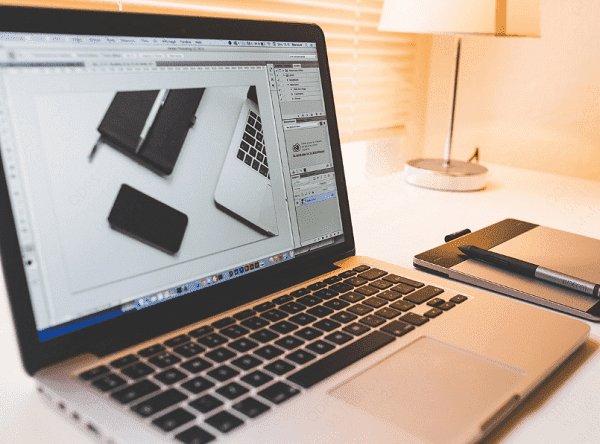
3. 系统引导修复:重建引导文件
电脑提示“Bootmgr is Missing”或系统更新后无法进入桌面。
4. 系统文件损坏:使用安全模式修复
如果电脑蓝屏报错、系统更新失败或安装软件后崩溃。
5. 外设干扰:拔除非必要设备
如果电脑意外从U盘启动或外设驱动冲突导致卡顿。
拔掉所有U盘、移动硬盘、打印机等外设,仅保留键鼠和显示器,尝试重启。
以上就是电脑开机显示英文不动的解决方法。
| 
